MicrosoftWordコマンドライン起動スイッチのリスト
Microsoft Wordには、Wordの起動に使用できる便利なコマンドラインスイッチがいくつかあります。これらのスイッチを使用して、Wordを特定の方法で実行したり、アドオンなしでセーフモードで起動したい場合などに特定のタスクを実行したりできます。
MicrosoftWordコマンドラインスイッチ
Windows 10/8/7のスイッチを使用してWord文書を開くには、 winword.exe / xと入力します。 。ここで「/x」はスイッチです。
Microsoft Office Wordの起動方法を一度に変更するには、Microsoft Windowsの[ファイル名を指定して実行]コマンド([スタート]メニュー)にスイッチを追加します。
以下は、MicrosoftWordのスイッチのリストです。
| スイッチとパラメーター | |
|---|---|
| / safe | Wordをセーフモードで起動します。 |
| / q | Wordのスプラッシュ画面を表示せずにWordを起動します。 |
| / ttemplatename | 通常のテンプレート以外のテンプレートに基づいた新しいドキュメントでWordを開始します。
/tc:\Myfax.dotx
|
| /tファイル名 | Wordを起動し、既存のファイルを開きます。
/ t c:\ Myfax.dotx
/ t c:\ MyFile.docx c:\ MyFile2.docx |
| /fファイル名 | 既存のファイルに基づいて新しいドキュメントでWordを開始します。
/ f“ c:\ Documents and Settings \ All Users \ Desktop \ MyFile.docx” |
| / h http:// filename | Wordを起動し、Microsoft WindowsSharePointServicesサイトに保存されているドキュメントの読み取り専用コピーを開きます。サイトは、Word2007以降またはWindowsSharePointServices2.0以降を実行しているコンピューター上にある必要があります。
/ h https://MySite/Documents/MyFile.docx
|
| / pxslt | Wordを起動し、指定されたExtensible Stylesheet Language Transformation(XSLT)に基づいて既存のXMLドキュメントを開きます。
/pc:\MyTransform.xsl c:\ Data.xml |
| / a | Wordを起動し、アドインとグローバルテンプレート(通常のテンプレートを含む)が自動的に読み込まれないようにします。 / a スイッチは設定ファイルもロックします。 |
| / ladd-in | Wordを起動してから、特定のWordアドインをロードします。
/lc:\Sales.dll
|
| / m | AutoExecマクロを実行せずにWordを起動します。 |
| / mmacroname | Wordを起動してから、特定のマクロを実行します。 / m スイッチは、WordがAutoExecマクロを実行するのも防ぎます。
/ mSalelead
マクロにはウイルスが含まれている可能性があるため、マクロの実行には注意してください。次の予防措置を講じてください。コンピュータで最新のウイルス対策ソフトウェアを実行します。マクロのセキュリティレベルを高く設定します。 |
| / n | ドキュメントを開かずにWordの新しいインスタンスを開始します。 Wordの各インスタンスで開かれたドキュメントは、 |
| / w | 空白のドキュメントでWordの新しいインスタンスを開始します。 Wordの各インスタンスで開かれたドキュメントは、 |
| / r | WordをWindowsレジストリに再登録します。このスイッチは、Wordを起動し、Officeセットアップを実行し、Windowsレジストリを更新してから、閉じます。 |
| / x | オペレーティングシステムシェルからWordを起動して、Wordが1つのDynamic Data Exchange(DDE)要求のみに応答するようにします(たとえば、プログラムでドキュメントを印刷するため)。 |
| / ztemplatename | 目に見えて、 / tとまったく同じように動作します スイッチ。ただし、 / zを使用できます Wordに切り替えると、StartupイベントとNewイベントの両方が生成されますが、/tスイッチはStartupイベントのみを生成します。 |
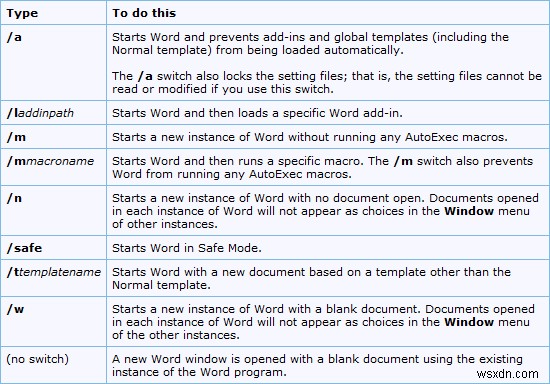
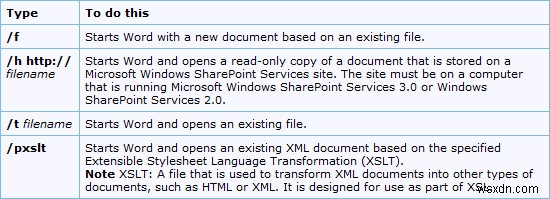
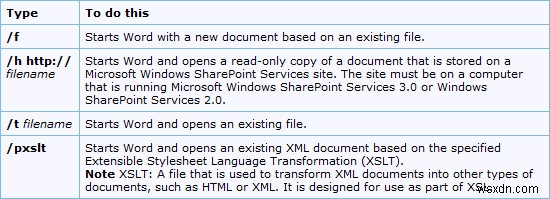
変更された起動方法を頻繁に使用する場合は、これらのスイッチを使用してWindowsデスクトップにショートカットを作成できます。
Word、Excel、PowerPoint、Outlook、およびAccessのコマンドラインスイッチは、KB210565で入手できます。
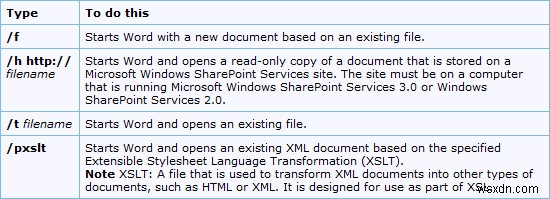
-
Windows10でコマンドラインを使用してMicrosoftEdgeを実行する方法
Microsoft Edgeを実行する場合 コマンドプロンプトを使用するブラウザ Windows 10では、次のように対処できます。この投稿には、いくつかの便利なコマンドライン引数またはスイッチがリストされています。 コマンドラインを使用してMicrosoftEdgeを開く コマンドプロンプトを使用してMicrosoftEdgeを開くには、以下の手順に従います。 [スタート]を右クリック これによりWinXメニューが開きます コマンドプロンプト(管理者)を選択 コンソールウィンドウで、 start msedgeと入力します Enterキーを押します。 これにより、Edgeブラウザが起
-
Windows10のデフラグオプションとコマンドラインスイッチ
Windows 10/8/7のディスクデフラグツールには、WindowsVistaのディスクデフラグツールと比較していくつかの追加オプションがあります。そのコマンドラインバージョンには、かなり便利ないくつかの追加スイッチがあります。 Windowsでコマンドラインスイッチをデフラグする 開始するには、管理者特権のコマンドプロンプトウィンドウを開きます。 デフラグ/?と入力します Enterキーを押します。これにより、すべての最適化オプションとコマンドラインスイッチが表示されます。 デフラグスイッチのリストは次のとおりです。 値説明 /A指定されたボリュームで分析を実行します。
